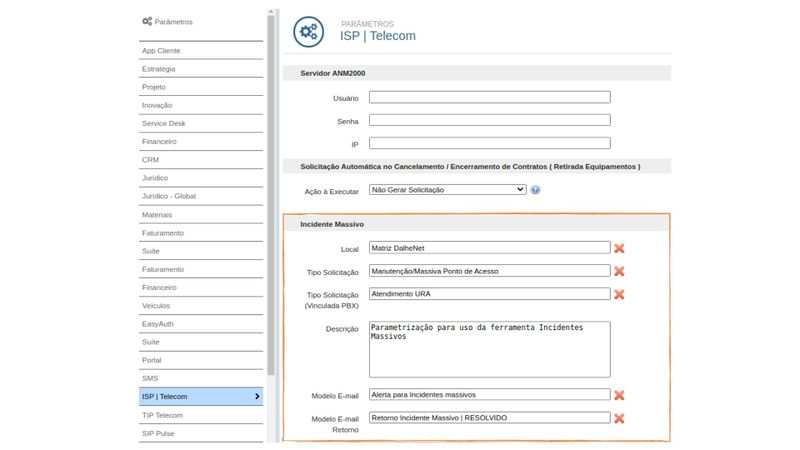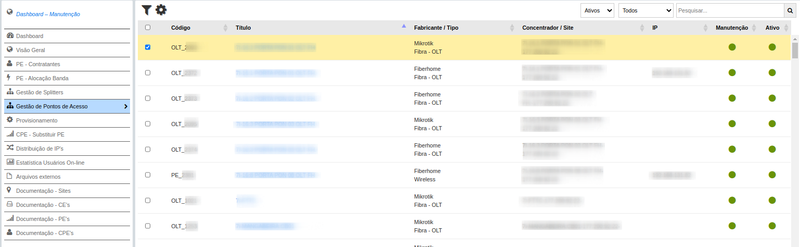Gestão de Ponto de Acesso
Rotina
ISP Telecom / Operações / Dashboard - Manutenção > Gestão de Pontos de Acesso
Objetivo
Proporcionar maior agilidade ao identificar a origem de um problema; comunicar clientes do que está ocorrendo e; quando necessário o atendimento, fazê-lo de forma mais precisa e assertiva.
Principais conceitos
Incidente massivo: É um problema que ocorre ou se verifica em grande quantidade. Em um ISP, é quando parte e ou totalidade da Rede é afetada e uma grande quantidade de clientes é afetada.
Porta: Trata-se de cada conexão física presente em um slot (placa) da OLT, cada porta PON pode atender até 128 clientes de fibra óptica, na tecnologia GPON, porém o recomendado é no máximo 64.
Concentrador (CE - Customer Edge): Equipamento interno do provedor, responsável por entregar a conexão com a Internet aos clientes. Se se comunica com os servidores RADIUS, solicitando autenticação para os seus usuários(Exemplos de Fabricantes: MikroTik, Juniper, Huawei, Cisco).
Ponto de Acesso (PA): São equipamentos responsáveis por transmitir os pacotes de acordo com o meio de transmissão. São posicionados abaixo dos concentradores e estão “mais próximos” do cliente. Um Ponto de Acesso de fibra óptica, geralmente é uma OLT (FiberHome, Huawei, Datacom, Parks, ZTE, Nokia, Furukawa, etc.). Já um Ponto de Acesso de rádio (wireless) geralmente são painéis (MikroTik, Ubiquiti, Cambium, Mimosa, etc.) que se situam nas torres.
SLOT: Trata-se de uma placa de serviço da OLT. Um slot é um conjunto de Portas PON. Existem OLTs que possuem apenas um slot, chamadas de standalone, e também as que possuem chassi expansível, podendo acomodar, por exemplo 16 slots, cada um contendo diversas portas PON.
Splitter: É um equipamento passivo na rede, responsável por multiplexar uma fibra em diversas outras, para que a OLT atenda a várias ONTs/ONUs. Um splitter vinculado à uma porta de uma OLT, dependendo de sua característica, pode atender até 16 ONTs/ONUs ou outros splitters, que por sua vez podem atender a mais splitters ou ONTs/ONUs. Um splitter que se conecta a outro splitter é denominado splitter de distribuição. Um splitter que é conectado diretamente à um cliente, é denominado splitter de atendimento.
Status da Conexão: É a informação gerada pelo ERPVoalle que determina qual o status atual da conexão, que pode ser: Normal, Bloqueada ou em Aviso de Bloqueio.
VLAN: É rede local virtual, uma rede logicamente independente. Várias VLANs podem coexistir em um mesmo computador, de forma a dividir uma rede local em mais de uma rede, criando domínios de broadcast (método de transferência de mensagem para todos os receptores simultaneamente) separados.
Requisitos
- Antes de acessar o Ponto de Acesso, é necessário realizar a parametrização de algumas informações que facilitarão a futura manutenção em caso de um acidente massivo. Acesse a rotina Configurações / Parâmetros, menu ISP | Telecom, submenu Incidente Massivo.
Configure as seguintes opções:
Local: inserir o local que será aberta a solicitação.
Tipo Solicitação: inserir a solicitação que será aberta para o ponto de acesso. Essa solicitação precisa que o Tipo de Solicitação seja Interna e Obriga Ponto de Acesso. Irá listar os Tipos de Solicitaçãoquais possuem permissão de abertura de uma equipe qual o operador esteja incluso.
Tipo Solicitação (Vinculada PBX): inserir a solicitação que será gerada quando um cliente ligar para o ISP. Essa solicitação precisa que o Tipo de Solicitação seja Externa
Descrição: inserir a descrição para a solicitação de incidente massivo.
Modelo E-mail: inserir o modelo de E-mail que será utilizado para disparo aos clientes.
Modelo E-mail Retorno: inserir o modelo de E-mail que será disparado para os clientes ao encerrar a solicitação de incidente massivo.
Funcionalidades
- Em ISP Telecom / Operações / Dashboard - Manutenção é possível visualizar a seguinte tela:
Passo a passo
Como fazer a manutenção de Ponto de Acesso
1. Selecione um (Situação 1) ou mais (Situação 2) Ponto de Acesso e clique no ícone Manutenção ![]() . Abrirá o modal Novos Incidentes Massivos .
. Abrirá o modal Novos Incidentes Massivos .
2. Na aba Dados iniciais, inclua o dia e a hora do incidente e clique em Avançar.
3. Em Conexões-Filtros, no campo:
Se Situação 1: Referente a seleção de apenas um Ponto de Acesso
- Ponto Acesso: é informado apenas um Ponto Acesso, que foi previamente selecionado no Item 1.
- Slot OLT: selecione um ou mais slot OLT;
- Porta OLT: selecione uma ou mais portas OLT;
- Status da Conexão: selecione se o status da conexão é Normal, Bloqueado ou Aviso de Bloqueio. É possível selecionar mais de um status;
- VLAN: selecione uma ou mais redes locais virtuais;
- Splitter: busque na lupa e selecione um ou mais Splitters;
- Cidade: busque na lupa e selecione a(s) Cidade(s);
- Bairro: selecione o(s) bairro(s).
- Rua: selecione a(s) rua(s).
- Condomínio: selecione o(s) condomínio(s).
Se Situação 2: Referente a seleção de mais de um Ponto de Acesso
- Ponto Acesso: é informado mais de um Ponto Acesso que foram previamente selecionado no Item 1;
- Não será possível informar Slot e Porta quando selecionado mais de um ponto de acesso;
- Status da Conexão: selecione se o status da conexão é Normal, Bloqueado ou Aviso de Bloqueio. É possível selecionar mais de um staus;
- VLAN: selecione uma ou mais redes locais virtuais;
- Splitter: busque na lupa e selecione um ou mais Splitters;
- Cidade: busque na lupa e selecione a(s) Cidade(s);
- Bairro: selecione o(s) bairro(s);
- Rua: selecione a(s) rua(s);
- Condomínio: selecione o(s) condomínio(s).
Atenção:
- É necessário selecionar todas as opções de bairros ou cidades que indiquem o mesmo lugar. Por exemplo: Bairro Camobi e Bairro Kamobi.
- Caso seja informado mais de um Ponto de Acesso, todos os próximos passos irão tomar como base as OLTs selecionadas.
4. Em Conexões- Listagem, são listadas todas as conexões confome os filtros aplicados anteriormente. Nesse item é possível:
- Em Checar Conexões no RADIUS
 é possível realizar uma checagem das conexões no RADIUS para atualizar a situação de online ou offline. Assim, é possível identificar com maior precisão qual parte da rede deverá entrar em manutenção.
é possível realizar uma checagem das conexões no RADIUS para atualizar a situação de online ou offline. Assim, é possível identificar com maior precisão qual parte da rede deverá entrar em manutenção.
Após filtrar a(s) conexão(ões) desejada(s), clique em Avançar.
Será apresentada a seguinte mensagem: Deseja continuar o incidente massivo para x conexões? Para confirmar o número de registros das conexões que serão afetadas no incidente, clique em Sim.
5. Em Solicitações - Listagem são apresentadas todas as solicitações abertas para os clientes, anterior a criação do incidente massivo, ou seja, serão listadas aqui as solicitações com data e hora de abertura anteriores a criação do incidente massivo, com base nos tipos de solicitação selecionados no filtro.
Esta aba permite selecionar um ou mais tipos de solicitação, clicando em Filtros ![]() . As solicitações listadas serão vinculadas a solicitação do incidente massivo.
. As solicitações listadas serão vinculadas a solicitação do incidente massivo.
Após selecionada(s) a(s) solicitação(ções) desejada(s), clique em Avançar. Será apresentada a seguinte mensagem: Deseja vincular x solicitações no incidente massivo? Para confirmar o número de solicitações a serem vinculadas na solicitação do incidente massivo, clique em Sim.
As solicitações vinculadas auxiliam na geração de informações para tomada de decisão, tendo em vista que será possível visualizar quantos foram os registros, quem efetuou, etc..
6. Na aba Manutenção é possível efetivar o incidente massivo, onde serão configuradas quais as formas de comunicação. Todos os itens presentes nessa seção são parametrizados a partir das informações anteriormente inseridas. Ainda é possível selecionar Enviar Email e/ou Enviar SMS (ambas as opções também são parametrizáveis). Após conferir e inserir as informações necessárias, clique em Avançar. Será aberta uma janela contendo a seguinte informação: Atenção: Deseja efetivar o incidente massivo? Sim ou não. Clique em SIM para abrir o protocolo.
7. Será aberto um protocolo o qual será listado o número abaixo do título do ponto de acesso, na rotina ISP Telecom / Operações / Dashboard - Manutenção, menu Gestão de Ponto de Acesso
8.Clique no número do Protocolo caso deseje acessá-lo.
Para apropriar-se do protocolo, clique em Apropriar ![]() . Será aberta uma janela com a seguinte pergunta: “Apropriar-se da solicitação? Você está prestes a apropriar-se desta solicitação. Deseja continuar?” Clique em SIM para continuar.
. Será aberta uma janela com a seguinte pergunta: “Apropriar-se da solicitação? Você está prestes a apropriar-se desta solicitação. Deseja continuar?” Clique em SIM para continuar.
9. No menu Solicitações Vinculadas, em Solicitações Geradas, encontra-se a solicitação gerada e vinculada.
10. Quando aberta a solicitação do Incidente Massivo, o cliente é notificado de acordo com a parametrização da aba Manutenção (Envia E-mail e Envia SMS). Enquanto esta solicitação estiver aberta, e o cliente entrar em contato via telefone, a ligação será atendida na URA (PABX) da empresa e será notificado, com uma mensagem de audio, que a região do cliente está com problemas técnicos. Junto disso, caso configurado na integradora do PABX (a chamada de outro endpoint no ERP), será gerada uma solicitação para esse cliente e será vinculada à solicitação de incidente massivo.
Quando encerrada a solicitação de incidente massivo, e tiver selecionado o Modelo de Email Retorno (aba Manutenção) o cliente será notificado a respeito da solução do problema.
11. Os dados gerados a partir dos incidentes massivos poderão ser analisados via Business Intelligence, no dashboard de Análise de Incidentes Massivos, através da rotina Business Intelligence / Painéis Gerenciais / ISP|Telecom. As informações que podem ser encontradas, são:
- Número de incidentes massivos;
- Pessoas afetadas;
- Média de pessoas afetadas por incidente massivo;
- Tempo médio de resolução;
- Eficácia da comunicação;
- Eficácia do Atendimento;
- Eficiência do Atendimento;
- Total de incidentes por cidade;
- Pessoas afetadas;
- Tempo de resolução;
- Histórico de incidentes massivos;
- Mapa de incidentes.
Conteúdo de apoio
É possível assistir ao webinar sobre "Incidente massivo: passo a passo para a gestão de pontos de acesso no ERP" no vídeo abaixo:
<iframe src="//www.youtube.com/embed/I2sYQNf_-rA?" width="640" height="360" frameborder="0" allowfullscreen="true"></iframe>